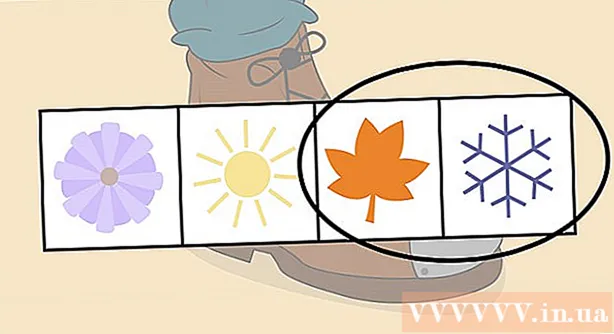Författare:
John Stephens
Skapelsedatum:
2 Januari 2021
Uppdatera Datum:
1 Juli 2024
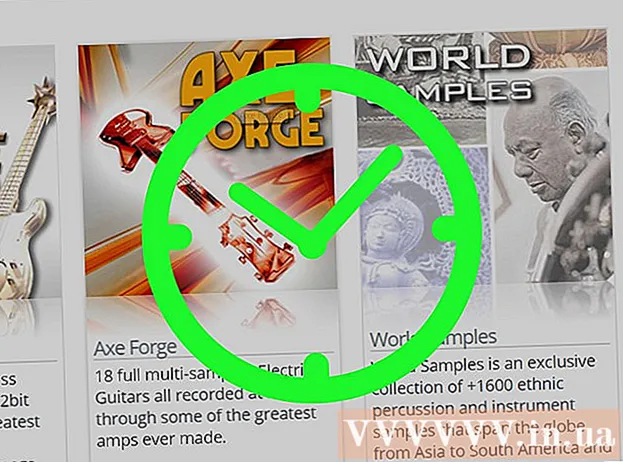
Innehåll
Denna wikiHow lär dig hur du importerar exempelljud, till exempel musikinstrument eller nya effekter, till ditt FL Studio musikproduktionsprogram. Om ett samplingsljud inte är tillgängligt kan du ladda ner det från FL Studio-utvecklarens webbplats.
Steg
Del 1 av 2: Importera exempelljud
Öppna FL Studio. Appen har en orange morotikon på svart bakgrund.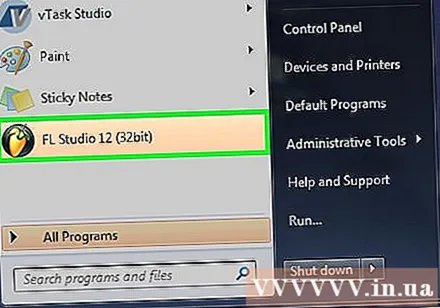
- Om det inte finns några exempelljud att importera kan du köpa dem på FL Studio-utvecklarwebbplatsen.

Klicka på kortet ALTERNATIV (Valfritt) uppe till vänster i FL Studio-fönstret.
Klick Allmänna Inställningar (Allmänna Inställningar). Alternativet finns högst upp på rullgardinsmenyn ALTERNATIV.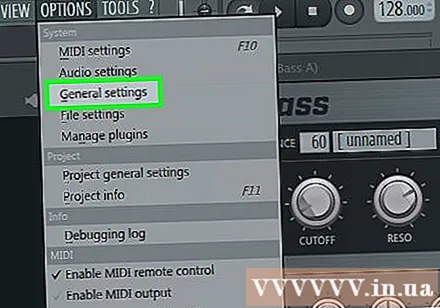
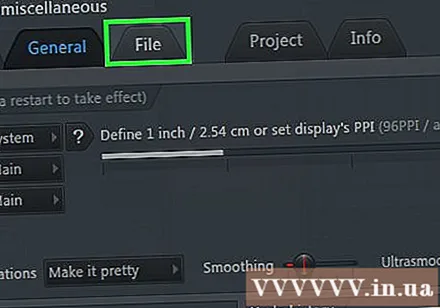
Klicka på kortet Fil (Arkiv) högst upp i fönstret Inställningar.
Klicka på den tomma mappikonen under rubriken "Webbläsare extra sökmappar". Dessa ikoner finns till vänster i fönstret; Genom att klicka på en tom mapp öppnas ett webbläsarfönster där du kan välja den mapp som innehåller mallen.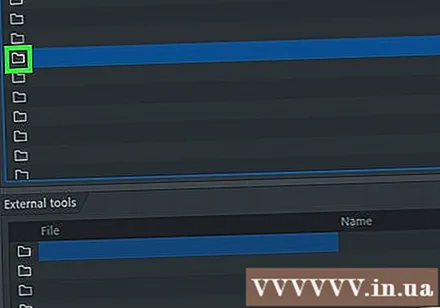
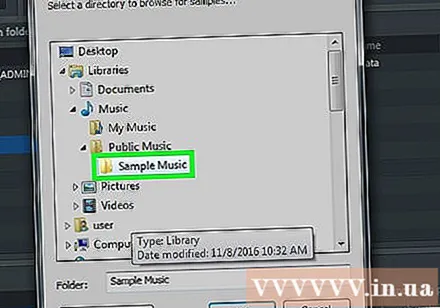
Klicka på ljudmappen. Beroende på mappens plats kan du behöva klicka på olika mappar i webbläsarfönstret för att komma dit.- Om exempelvis ljudmappen finns i mappen Dokument (Windows) kan du behöva klicka Skrivbord, kom Dokument och slutligen mappen som innehåller mallen.
Klick OK längst ned i webbläsarfönstret. Mappen som innehåller mallen importeras. Du kommer att se platsen med samma namn som ljudmappen som dyker upp i alternativkolumnen till vänster i FL Studio-fönstret - det är här du kommer åt de importerade samplen när du gör musik. annons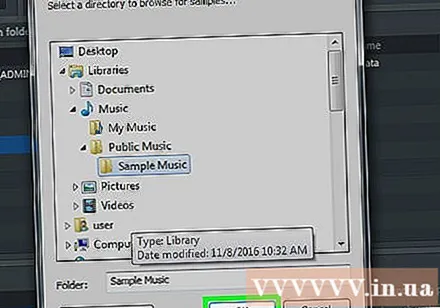
Del 2 av 2: Ladda ner FL Studios exempelljud
Besök webbplatsen för utvecklare av FL Studio på https://www.image-line.com/. Denna länk tar dig till Image Line-hemsidan.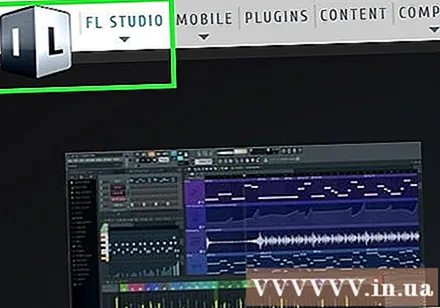
- Om du inte är inloggad på ditt FL Studio-konto, vänligen logga in omedelbart genom att klicka LOGGA IN Längst upp till höger på sidan anger du din e-postadress och lösenord.
- Om du inte har köpt någon version av FL Studio från Image Line kan du inte ladda ner exempelljud gratis.
Klicka på kortet NII DUNG (Innehåll). Alternativ är högst upp på sidan.
Klick Prover (Form). Det är till höger om rubriken "Typ" högst upp på sidan.
Hitta ljudprovet du vill ladda. Om du inte vill spendera pengar klickar du på knappen GRATIS VAL (Gratis samling) i det nedre högra hörnet av ramen för att hitta gratis ljudprover.
- Om du är villig att betala kan allt på webbplatsen laddas ner.
Klick GRATIS VAL under de ljudprover du gillar. Du kan behöva välja en försparat plats (beroende på webbläsaren). Provljud laddas ned till datorn.
- Du kan också klicka LÄGG TILL I KUNDVAGN (Lägg i kundvagn) för att inkludera premiumversionen av önskad ljudmall i kundvagnen.När du väl har valt klickar du på varukorgslänken till vänster om ditt namn i det övre högra hörnet på skärmen, anger eventuell betalningsinformation och klickar på KOLLA UPP.
Vänta tills filen har laddats ned. När du är klar kan du importera filen till FL Studio. annons
Råd
- För enkel hämtning bör du ladda ner exempelljud till skrivbordet.
Varning
- Om du inte har köpt FL Studio från Image Line, klicka på den GRATISPROVER Systemet kommer att be dig att logga in om du redan är inloggad.